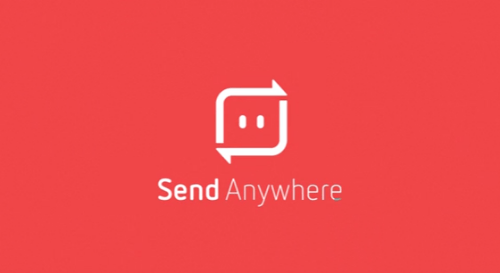Send Anywhere : 6桁のキーを教えるだけでOK!会員登録もログインも必要ない超便利なファイル転送アプリ!
[PR記事]
スマートフォンで撮った写真を他の端末に転送したいとき。また、PCに入っている画像データをスマートフォンに送りたいとき。皆さんはどのようにして画像を共有していますか?
「Dropbox」や「Googleドライブ」を始めとするいわゆる“オンラインストレージ”サービスを使うのが王道かと思いますが、会員登録が必要な上、「何だか使い方が良く分からない…。」という方も多いはず。
そんな方にぜひオススメしたいのが、今回ご紹介する無料ファイル転送サービス『Send Anywhere』です。煩わしい会員登録は必要なし!さらに6桁のキーを入力するだけという簡単操作でファイルが送れますので、どなたでも便利に使いこなすことができますよ。
【アプリの特徴】
- 6桁のキーを教えるだけでファイルの転送ができる!
- 面倒な会員登録/ログインは必要なし!インストールすれば即使用可能!
- Webブラウザ版もあるのでスマートフォン⇔PC間のファイル転送も楽々!
開発:ESTmob Inc.


面倒な会員登録 / ログインは必要なし!
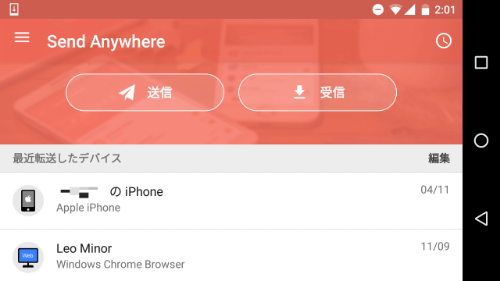
冒頭でも書いた通り、『SendAnywhere』には会員登録やログインの必要がありません。アプリを起動すればすぐにファイルの送信/受信の画面が開きます。
会員登録が必要なオンラインストレージサービスが大多数を占める中、このようにすぐに使い始めることができるサービスは嬉しいですね。
もちろん、受信側の端末に関しても、『SendAnywhere』アプリのインストールは必要ではありますが、送信側と同様に会員登録とログインの必要はありません!
普段からファイルの送受信を行う職場の同僚同士や、親しい友だち同士でこのアプリを入れておけば便利に使えそうです。
送るファイルを選んでみよう!
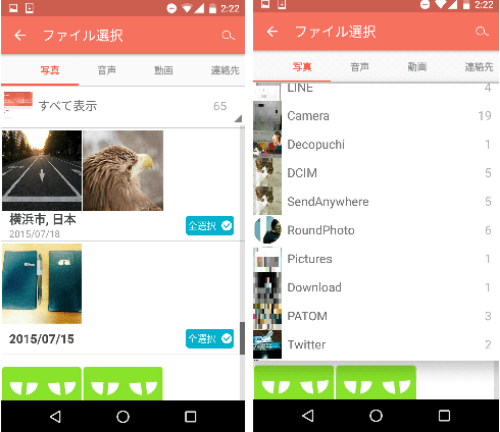
それでは早速、送信するファイルを選んでいきましょう。メイン画面の[送信]をタップすれば、端末に入っている画像が全て表示されますが、上の[すべて表示]タブをタップすればファイルごとに画像を探すこともできます。
膨大な数の写真が端末に入っている場合は、ファイルから探す方が便利ですね。
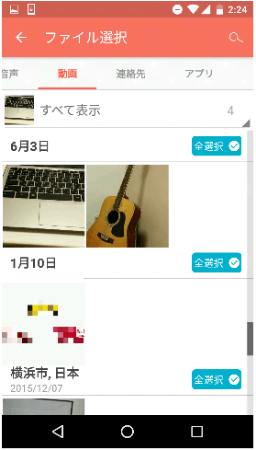
動画ファイル選択画面
また、『SendAnywhere』では画像の送信はもちろんのこと、動画ファイルや音声ファイル、そして連絡先データまでも送信することができます。
会議の音声を録音したデータを共有したり、共通の友だちの連絡先を共有したりと、活用の仕方は無限大ですよ!
6桁のキーが表示された!
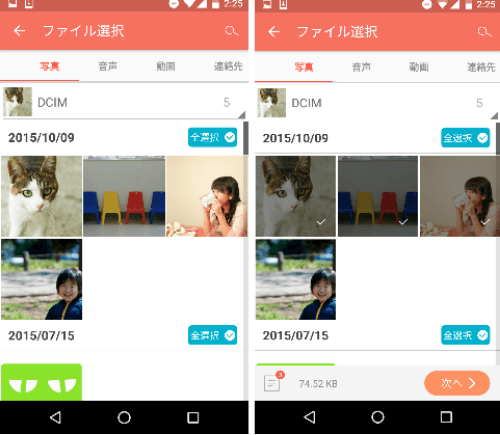
送りたいファイルを見つけたら、チェックを付けて[次へ]をタップし進んでいきましょう。
ファイルを大量に送るときは容量が気になるかと思いますが、画面下部に“74.52KB”としっかり容量が表示されているのが分かりますね。
この、ちょっとした心遣いがとても嬉しいです!
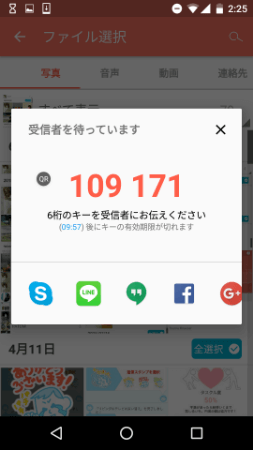
ファイルを選んで[次へ]をタップすると、画面に6桁のキーが表示されました!このキーを受信側に教えることで、ファイルを転送することができます。
USBケーブルを用意する必要もなく、サーバーなどにアップロードする必要もなく、6桁のキーを教えるだけでファイルを相手に転送することができるというのは、SendAnywhere最大の特長であり、とても使い勝手が良いです。
ファイルの受信もとても簡単!
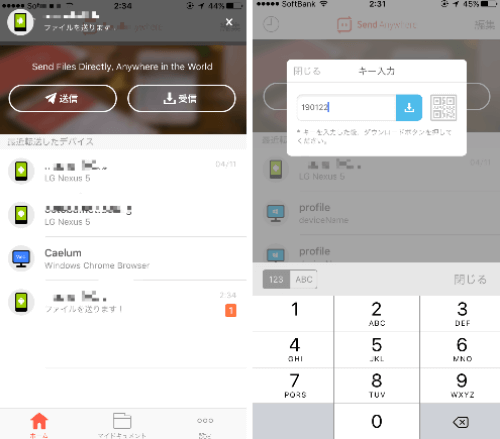
今まで、ファイルの送り方の紹介をしてきましたので、今度はファイルの受け取り方を紹介します。受信方法は送信よりも簡単です。
まず、メイン画面から[受信]をタップして進み、キーの入力画面へ進みましょう。そして、入力フォームに送信側から教えてもらったキーを入れてDLボタンをタップします。
※ファイル送信側の端末は「Nexus5」、ファイル受信側の端末は「iPhone6」です。Android版とiOS版では画面デザインが多少異なります。
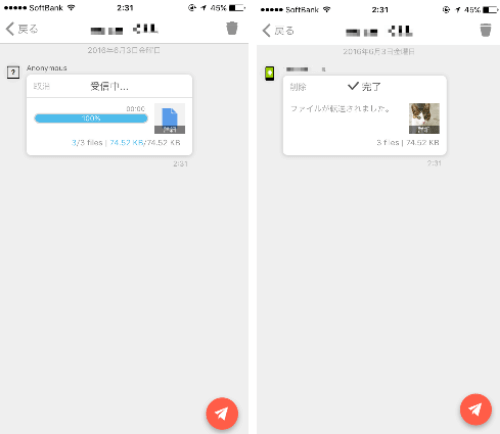
すると受信画面に切り替わり、あっという間にファイルの受け取りが完了しました!とてもスピーディーです。転送されたファイルは、もちろんそのままスマートフォンのフォルダに保存されますよ!
QRコードでも送信 / 受信ができる!

もし、ファイルを送る相手がすぐ近くにいるのであれば、6桁のキーを入力するよりもQRコードを使って転送するのが便利です。ファイルを選んで6桁のキーを表示させたら、キーの左上に小さくQRアイコンがあると思いますので、それをタップしましょう。
QRアイコンをタップすると、画面に表示されていた6桁のキーがQRコードに切り替わり、これを相手の端末に読み取らせれば転送できます。
受信側は、キーの入力画面まで進み、入力フォームの右に見えるQRアイコンをタップすれば準備完了です。スマートフォンのカメラが起動しますので、送信側の端末に表示されているQRコードを読み取れば、無事にファイルを受け取ることができます。
この方法なら、6桁のキーを入力するよりも簡単にファイルを転送することができますね。ぜひお試しください!
共有リンクを生成してみよう!
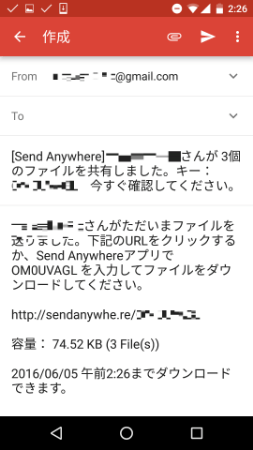
Gmailアプリでリンクを共有
6桁のキーを表示させた際に、下で小さくカウントされているのでお気付きかと思いますが、この6桁のキーは10分を経過すると有効期限が切れてしまいます。10分経った後はまたファイルを選んでキーを生成し直さなければいけないので、少し面倒ですよね。
そこで役立つのが共有リンク機能です。キーを生成した際に、下に『LINE』『Gmail』『Skype』などメッセージアプリやSNSのアイコンが表示されると思いますが、それらをタップするとファイルをダウンロードするための共有リンクを生成することができます。
こちらも6桁のキーと同じように有効期限はありますが、その期限は48時間とかなり長め。
有効期限内であれば、URLを知っている方なら誰でもファイルを受け取ることができますので、複数の人にファイルを送りたい場合はとても役に立ちますよ。
【最近転送したデバイス】機能が便利!
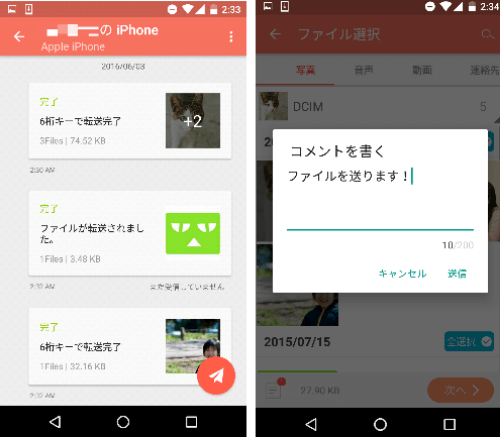
メイン画面の【最近転送したデバイス】欄には、その名の通り『SendAnywhere』を使ってファイルを転送した端末が表示されます。端末名をタップすると、その端末との転送履歴が表示されるのですが、右下に[送信アイコン]があるのが分かりますでしょうか。
このアイコンをタップすると、なんと6桁のキーもQRコードも表示させることなく、その端末にファイルをダイレクト転送することができるのです。
メッセージを送る感覚でサクッとファイルを転送できるので、とても便利ですよ。
なお、ファイルを送る際は200文字以内でコメントも同時に送ることができますので、ぜひご活用ください!
PC版「SendAnywhere」ともファイルのやり取りができる!
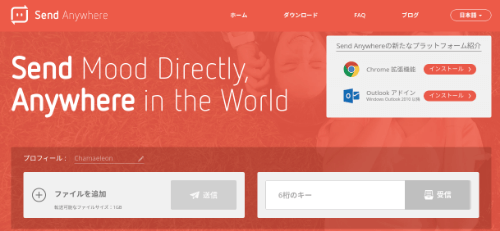
これまで、スマートフォン同士の転送方法を紹介してきましたが、『SendAnywhere』にはWebブラウザ版も存在するため、スマートフォン⇔PC間のファイルの転送も行うことができます。もちろん、転送方法はスマートフォン同士のときと同じように6桁のキーを入力するだけでOKです。
スマートフォンに溜まった写真をPCに移しておきたい場合や、PCで作成した動画ファイルや音声ファイルをスマートフォンに送りたい場合など、様々な場面で活躍してくれますよ。
今や、世界150カ国以上(※1)で使用されているファイル転送サービス『Send Anywhere』。繰り返しになりますが、6桁のキーだけでファイルを送る/受け取ることができる簡単操作が魅力的で、様々な国の方に愛用されているのも納得の使いやすさです。
スマートフォン全盛期の今、日常の中でファイルを扱う機会もかなり多くなったはず。ぜひ、皆さんもこの『Send Anywhere』を使って、ストレスフリーなファイルのやり取りを目指してみてください!
(※1) https://send-anywhere.com/web/page/productページ内より
関連情報
開発:ESTmob Inc.

iPhone版はこちらからDL
| アプリ名 | Send Anywhere |
|---|---|
| 対応OS | Android 4.0 以上 |
| バージョン | 4.5.16 |
| 提供元 | ESTmob Inc. |
| レビュー日 | 2016/06/13 |
- ※お手持ちの端末や環境によりアプリが利用できない場合があります。
- ※ご紹介したアプリの内容はレビュー時のバージョンのものです。
- ※記事および画像の無断転用を禁じます。